Funkce vzdáleného webového přístupu v systému Windows HomeServer 2011 lze použít k přístupu a stahování souborů sdílených ve sdílených složkách Windows Home Server 2011. To může být docela užitečné, když člověk vyžaduje přístup k některým důležitým dokumentům za běhu. V tomto příspěvku vám řekneme, jak stáhnout sdílené složky pomocí vzdáleného přístupu na web. Poznámka: Budete potřebovat systém, který je již připojen k domácímu serveru (např. Notebook), abyste zjistili, jak se připojit k domácímu serveru Windows, podívejte se na náš příspěvek Jak připojit počítač PC nebo Mac k domácímu serveru Windows. 2011.
Otevřete Launchpad z nabídky Start a přihlaste se pomocí svého uživatelského účtu Windows Home Server.
![Start Menu_thumb [2] Start Menu_thumb [2]](/images/windows/how-to-download-and-upload-files-from-windows-home-server-2011.jpg)
Po přihlášení vyberte ze spouštěcího panelu vzdálený webový přístup.
![Backup_thumb [2] Backup_thumb [2]](/images/windows/how-to-download-and-upload-files-from-windows-home-server-2011_2.jpg)
Poté budete přesměrováni na webovou stránku. Chcete-li pokračovat, přihlaste se pomocí přihlašovacích údajů účtu Windows Home Server.
![Krok 1_thumb [2] Krok 1_thumb [2]](/images/windows/how-to-download-and-upload-files-from-windows-home-server-2011_3.jpg)
Budete přesměrováni na stránku, kde budou přístupná všechna sdílená data a počítače (v závislosti na vašich přístupových právech). Otevřete libovolnou ze sdílených složek a získejte přístup k vašim souborům.
![Krok 2_thumb [3] Krok 2_thumb [3]](/images/windows/how-to-download-and-upload-files-from-windows-home-server-2011_4.jpg)
Jednoduše otevřete libovolnou složku, ke které máte příslušná práva pro přístup (např. Výchozí složku Videa).
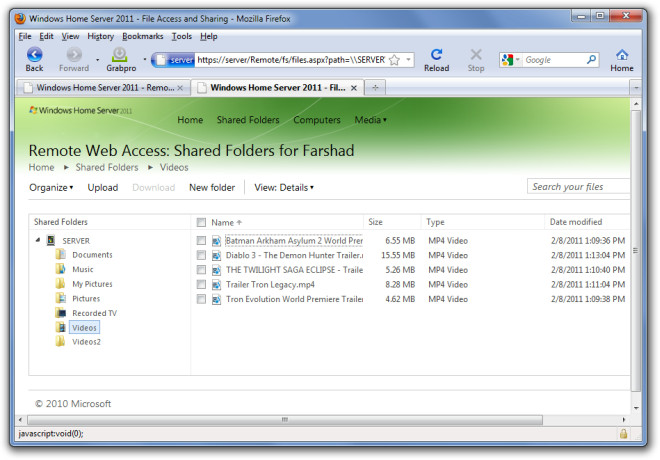
Proces stahování zahájíte poklepáním na všechny soubory.
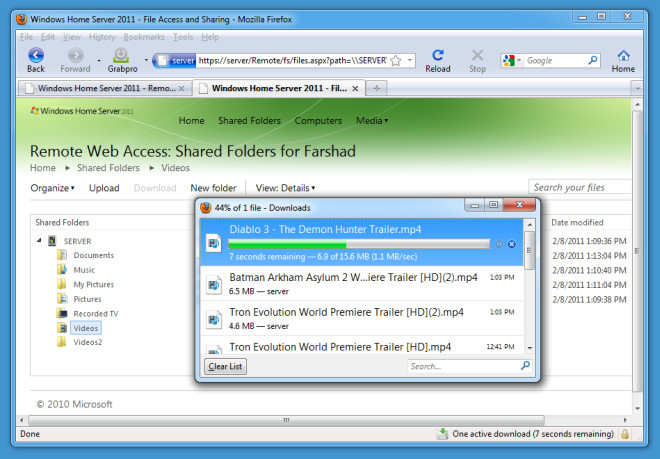
Můžete také vytvářet nové složkyorganizovat a nahrávat soubory z příslušných možností. Maximální limit nahrávání je 2 GB. Chcete-li přepsat existující soubor se stejným názvem, zaškrtněte políčko „přepsat existující soubor“.
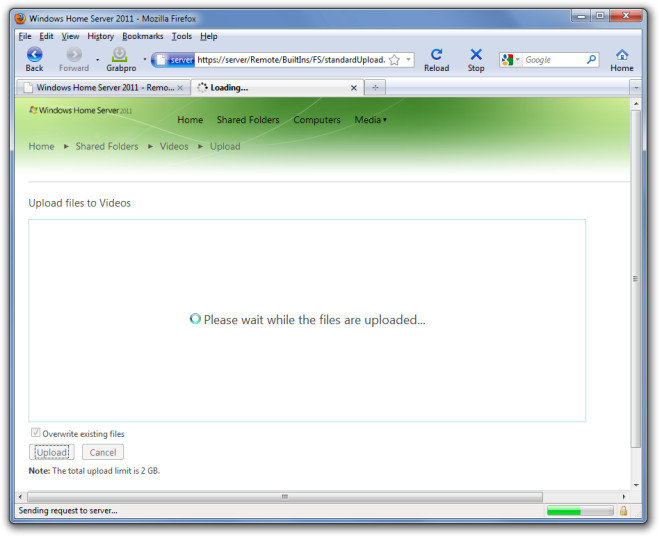













Komentáře